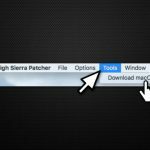Întrebare
Problemă: Cum se instalează MacOS High Sierra pe un Mac mai vechi
Salut. Am un Mac de la începutul lui 2008. Îmi puteți arăta cum să instalez MacOS High Sierra? Sau este imposibil?
Răspuns rezolvat
Puteți instala MacOS High Sierra pe un Mac mai vechi. Cu toate acestea, există cerințe specifice și nu toate dispozitivele Mac mai vechi pot fi „pirate” în acest fel. În plus, rețineți că există riscuri mari, deoarece efectuarea unor astfel de acțiuni contravine sfatului Apple. De asemenea, cântăriți avantajele și dezavantajele înainte de a continua.
Dacă încă ați decis să instalați MacOS High Sierra pe un Mac mai vechi, veți avea nevoie de mai multe lucruri înainte de a putea începe. În primul rând, obțineți o unitate USB[1] cu cel puțin 8 GB de spațiu liber și descărcați MacOS High Sierra Patcher. Mai târziu, obțineți o copie a MacOS High Sierra și puteți începe procedura.
Puteți instala MacOS High Sierra pe următoarele dispozitive:
- La începutul anului 2008 sau mai nou iMac, Mac Pro sau MacBook Pro;
- Începutul anului 2008 sau mai nou Xserve;
- MacBook sau MacBook Air Unibody din aluminiu la sfârșitul anului 2008 sau mai nou;
- La începutul anului 2009 sau mai nou, MacBook alb sau Mac Mini.

Din păcate, dar acest hack nu va funcționa pe următoarele computere Mac:
- 2006-2007 Mac Pro, MacBook Pro, iMac și Mac Mini;
- MacBook-uri 2006-2008;
- 2007 iMac 7,1 (Dacă ați actualizat procesorul la Core 2 Duo bazat pe Penryn);
- 2008 MacBook Air.
Aflați cum să instalați MacOS High Sierra pe un Mac mai vechi
Pentru a restabili performanța de vârf a computerului, trebuie să achiziționați o versiune licențiată a Macina de spalat rufe X9 Macina de spalat rufe X9 software de reparare.
Înainte de a începe procedura, este important să vă asigurați că SIP[2] este dezactivat. Dacă nu sunteți sigur dacă este dezactivat sau reactivează, utilizați următoarele instrucțiuni pentru a remedia această problemă:
- Faceți clic pe pictograma Apple și selectați Repornire;
- În timp ce computerul încă repornește, țineți Comanda + R pentru a reporni Mac-ul în sistemul de recuperare;
- Deschis Terminal și tip csrutil dezactivat;
- presa Întoarcere.
De asemenea, este înțelept să stocați copii de rezervă[3] în cazul în care întâmpinați vreo deteriorare a sistemului dvs. Dacă le stocați în cloud sau pe o unitate externă, acestea vor fi în siguranță și veți evita orice pierdere de date.
Pasul 1. Pregătiți-vă unitatea USB
- Introduceți unitatea USB;
- Deschis Utilitatea discului.
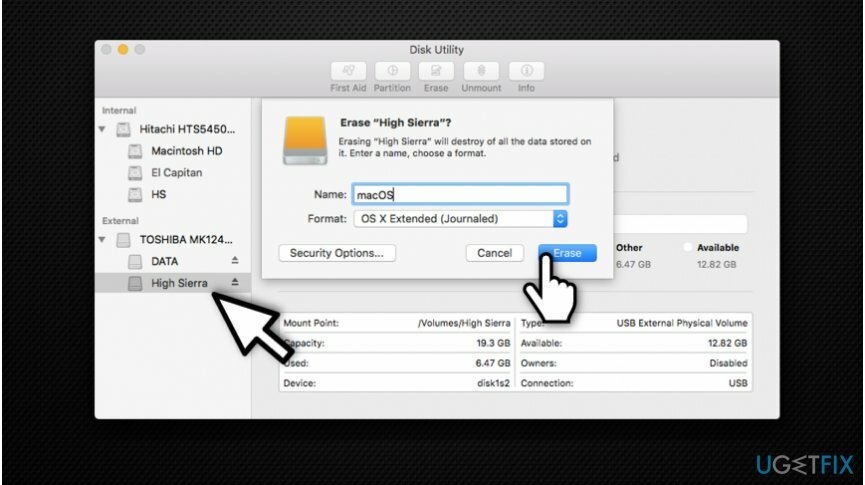
- Alege OS X extins (în jurnal) și formatați-l.
Pasul 2. Utilizați MacOS High Sierra Patcher
- Deschideți MacOS High Sierra Patcher;
- Căutați copia MacOS High Sierra Installer și deschideți-o.
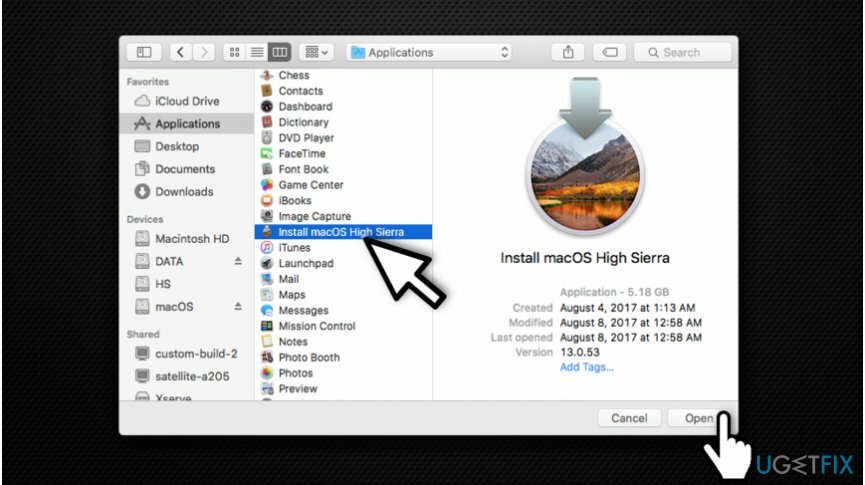
- Așteptați ca Patcher-ul să-l verifice;
- În colțul din dreapta jos, selectați unitatea USB;
- presa Începeți operațiunea.
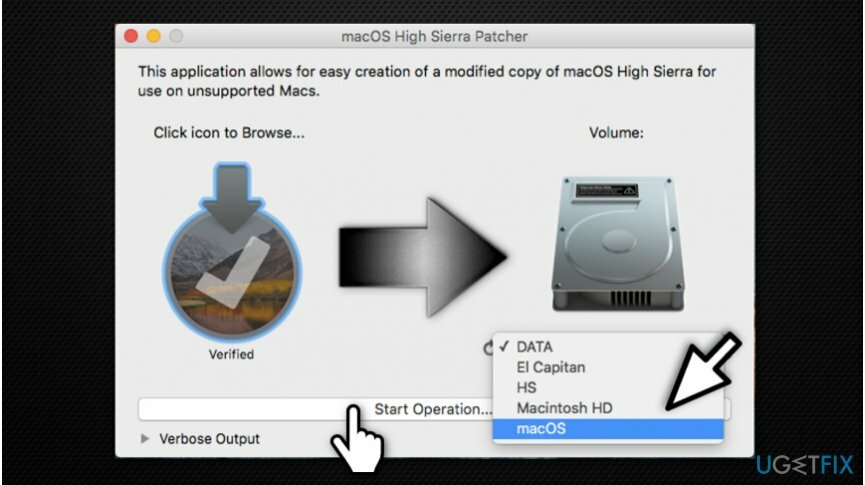
- După finalizarea operațiunii, porniți Mac-ul în timp ce țineți apăsat butonul Tasta de opțiune;
- Selectați unitatea USB odată ce Mac-ul este pornit.
Pasul 3. Instalați Mac OS High Sierra
- Instalați MacOS în mod normal și porniți înapoi în unitatea de instalare;
- Deschis Aplicația MacOS Post Instalare;
- Selectați modelul de Mac pe care îl utilizați și pe ce volum ați instalat MacOS High Sierra;
- Clic Plasture iar odată ce este terminat apăsați Reporniți.
Optimizați-vă sistemul și faceți-l să funcționeze mai eficient
Optimizați-vă sistemul acum! Dacă nu doriți să vă inspectați computerul manual și nu încercați să găsiți probleme care îl încetinesc, puteți utiliza software-ul de optimizare enumerat mai jos. Toate aceste soluții au fost testate de echipa ugetfix.com pentru a fi siguri că ajută la îmbunătățirea sistemului. Pentru a optimiza computerul cu un singur clic, selectați unul dintre aceste instrumente:
Oferi
fa-o acum!
Descarcaoptimizator de computerFericire
Garanție
Dacă nu sunteți mulțumit și credeți că acesta nu a reușit să vă îmbunătățiți computerul, nu ezitați să ne contactați! Vă rugăm să ne oferiți toate detaliile legate de problema dvs.
Acest proces de reparare patentat folosește o bază de date de 25 de milioane de componente care pot înlocui orice fișier deteriorat sau lipsă de pe computerul utilizatorului.
Pentru a repara sistemul deteriorat, trebuie să achiziționați versiunea cu licență a instrumentului de eliminare a programelor malware.

Împiedicați site-urile web, ISP-urile și alte părți să vă urmărească
Pentru a rămâne complet anonim și pentru a preveni ISP-ul și guvernul de la spionaj pe tine, ar trebui să angajezi Acces privat la internet VPN. Vă va permite să vă conectați la internet în timp ce sunteți complet anonim, prin criptarea tuturor informațiilor, prevenirea urmăritorilor, reclamelor, precum și conținutul rău intenționat. Cel mai important, vei opri activitățile ilegale de supraveghere pe care NSA și alte instituții guvernamentale le desfășoară la spatele tău.
Recuperați rapid fișierele pierdute
Circumstanțele neprevăzute se pot întâmpla în orice moment în timpul utilizării computerului: acesta se poate opri din cauza unei întreruperi de curent, a unui Ecranul albastru al morții (BSoD) poate apărea sau actualizări aleatorii ale Windows pot apărea mașina atunci când ați plecat pentru câteva minute. Ca urmare, temele dvs. școlare, documentele importante și alte date s-ar putea pierde. La recupera fișiere pierdute, puteți utiliza Data Recovery Pro – caută prin copiile fișierelor care sunt încă disponibile pe hard disk și le recuperează rapid.
instantaneu